Le déplacement de fichiers de programmes est une tâche relativement simple que les utilisateurs de Windows ont l'habitude d'effectuer fréquemment. En quelques étapes simples, il est possible de migrer des applications et leur contenu vers une autre partition ou un autre périphérique de stockage, généralement vers d'autres disques. Cependant, même s'il s'agit d'une activité apparemment sans risque, il existe un risque que les informations ne soient pas transférées correctement, c'est pourquoi il est conseillé de sauvegarder le système d'exploitation. Dans ce post, vous découvrirez différentes alternatives sur comment déplacer vos programmes et comment sauvegarder Windows en toute sécurité.
- Partie 1 : Déplacer les fichiers du programme vers un autre lecteur sous Windows
- Partie 2 : Situations de déplacement des fichiers de programme vers un autre lecteur sous Windows
- Partie 3 : Sauvegarde des fichiers du programme avec Wondershare UBackit
- Partie 4 : Déplacer les fichiers du programme pour obtenir plus d'espace ou de meilleures performance
Déplacer les fichiers du programme vers un autre lecteur sous Windows
Le déplacement des fichiers de programmes est une tâche qui vous permet de migrer le dossier où vos programmes et leur contenu sont stockés vers un autre disque ou une autre partition. Il s'agit d'une action que de nombreux utilisateurs effectuent habituellement.
D'autre part, quel que soit le but ou l'objectif, il est toujours conseillé de faire une sauvegarde du système d'exploitation, car, après une erreur de Windows ou une erreur humaine, les informations peuvent être perdues à jamais.
La perte d'informations lors du déplacement de fichiers de programmes est plus fréquente qu'il n'y paraît. Ainsi, lorsque vous faites une sauvegarde de votre système d'exploitation, vous aurez la sécurité et la confiance qu'en cas d'erreur, vous serez en mesure de récupérer vos informations.
N'oubliez pas que, aussi simples que soient les processus, lorsque vous modifiez ou transférez des informations (comme dans le cas présent), il y aura toujours une possibilité, bien que minime, que vous couriez le risque qu'elles soient éliminées. Il peut s'agir de la malheureuse coïncidence d'une coupure de courant au moment du transfert, d'une erreur dans le processus, d'une défaillance du disque source due à une surcharge de travail, ou même de l'endommagement des fichiers du programme au moment de la relocalisation.
Tout ce que j'ai mentionné semble peut-être exagéré, mais il ne sera jamais contre-productif de garder à l'esprit que cette possibilité, aussi lointaine soit-elle, existe et peut vous affecter.
Situations de déplacement des fichiers de programme vers un autre lecteur sous Windows
En fonction de ce que vous voulez faire, il existe deux situations différentes pour déplacer des fichiers de programme vers un autre lecteur sous Windows. Je vais maintenant vous expliquer en quoi consiste chacune de ces situations. :
1. Déplacer les fichiers du programme vers un autre lecteur sur le même disque : Cette méthode est utile pour les utilisateurs qui souhaitent transférer les fichiers du programme vers une autre partition, libérant ainsi de l'espace sur le lecteur où l'utilisateur a installé Windows. En outre, il peut s'agir d'un mécanisme de sécurité, car si, pour une raison quelconque, vous devez formater ou réinstaller Windows, toutes les informations que vous avez sur les partitions en dehors du lecteur C ne seront en aucun cas affectées.
2. Déplacer les fichiers du programme sur différents disques physiques : Si vous voulez libérer de l'espace sur votre disque ou si vous voulez qu'il fonctionne moins fort, ou qu'il se bloque, et que vous voulez le remplacer par un nouveau, cette option est très fonctionnelle. Il est possible de migrer les fichiers de votre programme vers un autre disque, et vous pouvez le faire sans aucune restriction.
Sauvegarde des fichiers du programme avec Wondershare UBackit
Comme je l'ai mentionné dans la première partie de cet article, vous devez faire une sauvegarde de Windows avant de déplacer vos fichiers de programme, car ce processus peut générer des problèmes de transfert et menacer vos informations. Bien que ce ne soit pas un fait qui arrive souvent, il est fortement recommandé d'effectuer cette tâche.
Pour effectuer ce processus, la meilleure option est de passer par Wondershare UBackit, une application professionnelle qui peut vous aider à sauvegarder des programmes sur un autre lecteur sous Windows.
Étape 1 Lancer Wondershare UBackit

Étape 2 Sélectionner les programmes exacts

Étape 3 Choisir la destination de la sauvegarde
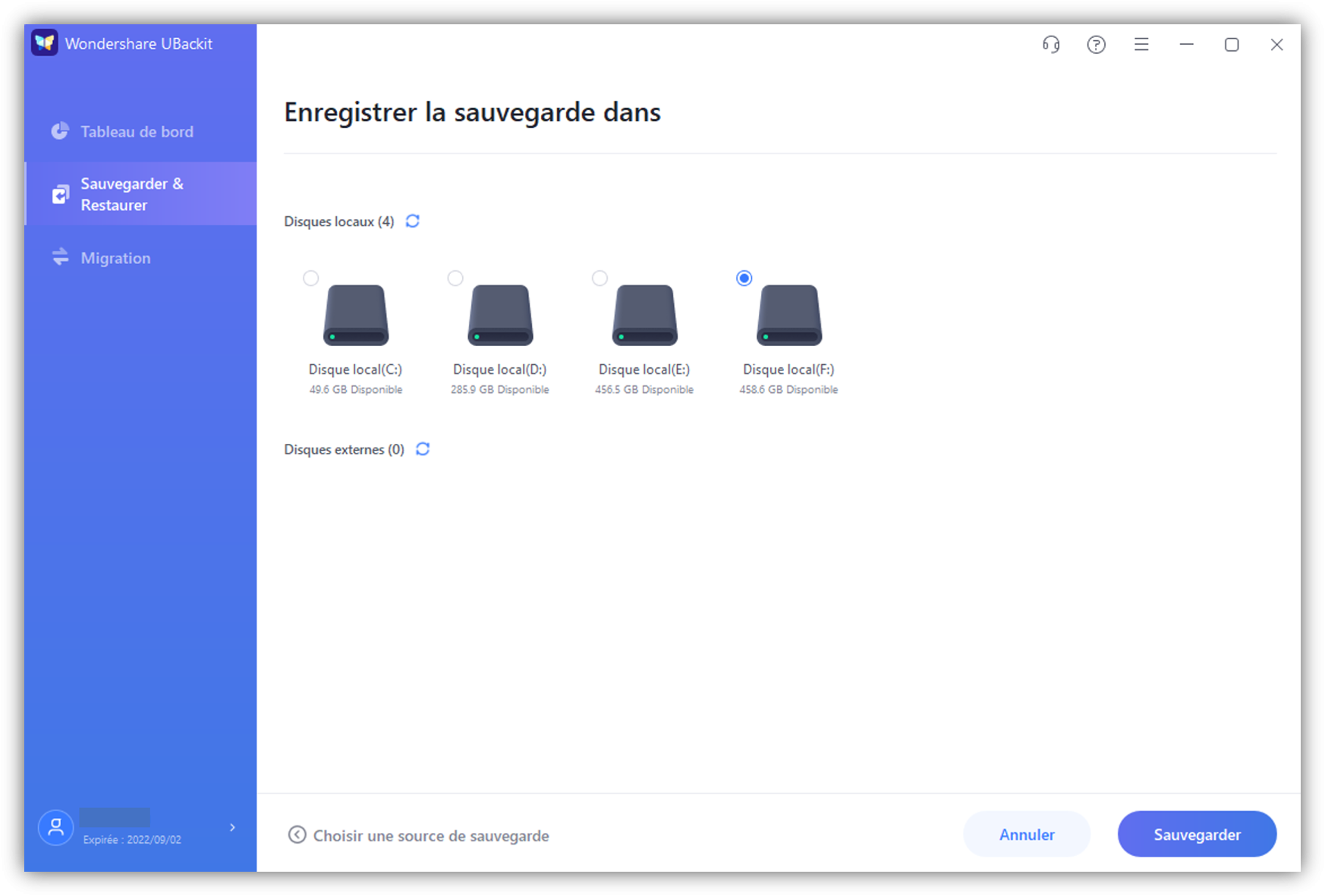
Étape 4 Configurer la sauvegarde automatique
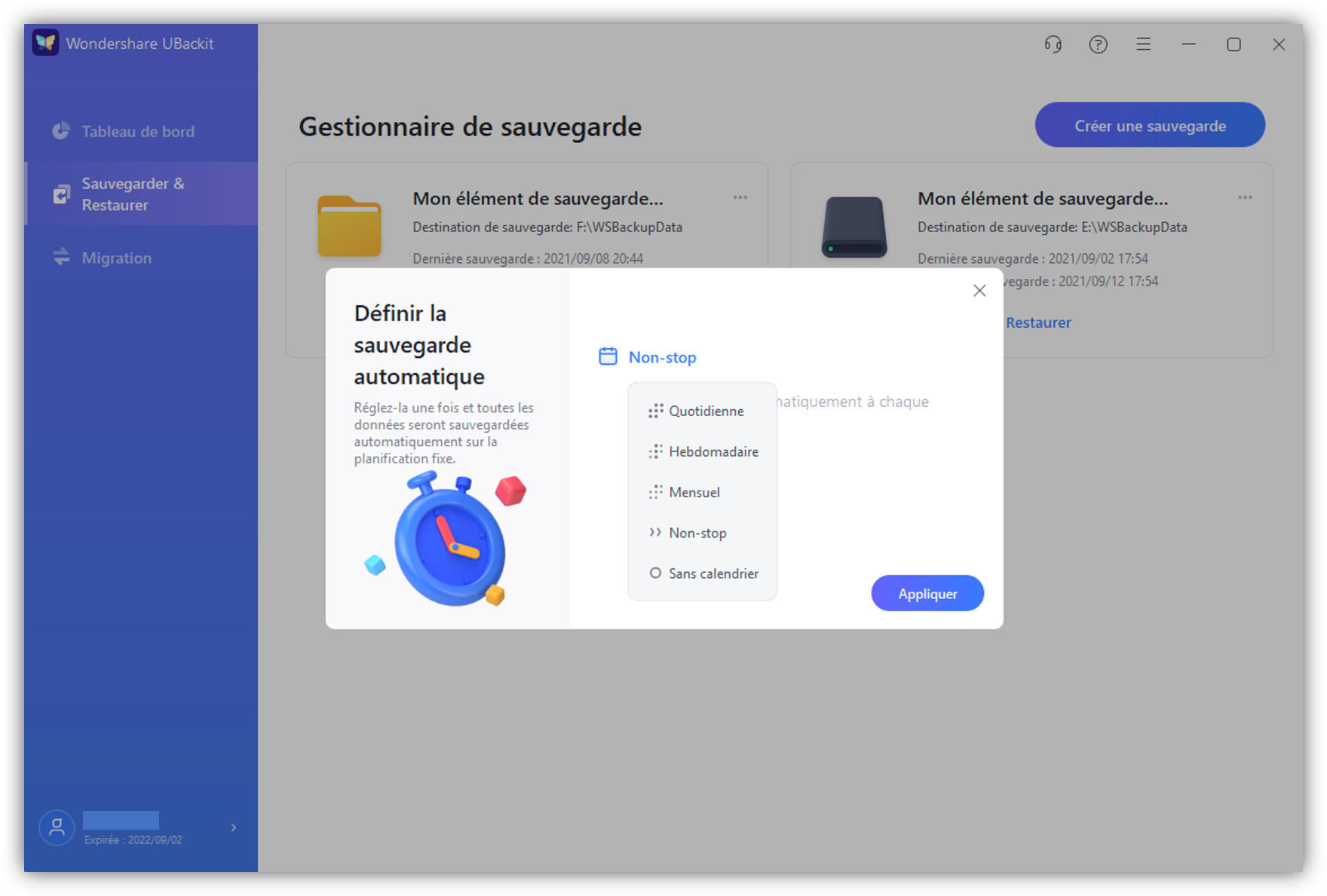
Étape 5 Évoquer le processus de sauvegarde

Le processus de sauvegarde prendra quelques secondes à quelques minutes, cela dépendra de la taille de votre programme.
Déplacer les fichiers du programme pour obtenir plus d'espace ou de meilleures performance
En dehors de Wondershare UBackit, il existe sûrement d'autres méthodes qui peuvent vous aider à déplacer des fichiers de programme. Je vais vous montrer les trois plus efficaces ci-dessous.
1 Migrer les fichiers du programme vers un autre lecteur à l'aide de l'éditeur de registre
Grâce à l'outil de l'éditeur de registre, vous pouvez migrer les fichiers du programme. Pour ce faire, vous pouvez suivre les étapes suivantes :
Étape 1 : Copier les dossiers Program Files et Program Files (x86) sur le nouveau lecteur cible

Allez sur le lecteur source. Copiez les dossiers Program Files et Program Files (x86) ; puis, collez les deux dossiers sur le lecteur cible.
Étape 2 : Ouvrir l'outil d'édition du registre

Appuyez sur la touche Win + R et maintenez-la enfoncée pour ouvrir l'outil Exécuter. Tapez Regedit et cliquez sur OK pour ouvrir l'outil d'édition du registre.
Étape 3 : Modifier les emplacements Program Files et Program Files (x86)

Après avoir ouvert l'outil Éditeur du registre, cliquez sur les dossiers de la liste de gauche. Voici le chemin indiqué pour accéder à Program Files et Program Files (x86) : HKEY_LOCAL_MACHINE\SOFTWARE\MICROSOFT\Windows\CurrentVersion
Étape 4 : Modifier l'emplacement de Program Files

Dans cette fenêtre, cliquez sur ProgramFilesDir et sélectionnez "Modifier" dans la liste déroulante.
Étape 5 : Modifier l'emplacement

Vous devez modifier l'emplacement dans cette boîte de dialogue. Effacez la première lettre et tapez la lettre du lecteur où vous voulez déplacer les Program Files. Cliquez ensuite sur OK, et répétez les étapes 4 et 5 pour déplacer également Program Files (x86).
2 Déplacer les fichiers du programme vers un autre lecteur à l'aide de mklink
Cette alternative vous permet de relocaliser les fichiers du programme par le biais de la commande mklink dans l'outil Invite de commande. Pour effectuer cette tâche, vous devez effectuer les opérations suivantes :
Étape 1 : Copier les dossiers Program Files et Program Files (x86) sur le nouveau lecteur cible

Allez sur le lecteur source. Copiez les dossiers Program Files et Program Files (x86) ; puis, collez les deux dossiers sur le lecteur cible.
Étape 2 : Ouvrez l'outil Invite de commande

Cliquez sur l'icône Windows et tapez cmd. Cliquez ensuite avec le bouton droit de la souris sur l'Invite de commande et cliquez sur Exécuter en tant qu'administrateur dans la liste déroulante.
Étape 3 : Tapez mklink et les commandes correspondantes pour migrer Program Files

Après avoir ouvert l'outil Invite de commandes, tapez mklink et appuyez sur Entrée ; maintenant, tapez cette commande : /J "Program Files" "D : Program Files" et appuyez sur Entrée une fois de plus.
Dans ce cas, le nouveau répertoire de Program Files est le lecteur D :. Vous devez saisir la lettre correspondante de votre lecteur pour migrer correctement Program Files.
3 Déplacer les fichiers du programme vers un autre lecteur à l'aide de la fonction Déplacer.
Dans la section Apps & ; Features des paramètres de Windows, vous pouvez déplacer un programme et ses fichiers. Pour ce faire, il vous suffit de suivre les étapes suivantes :
Étape 1 : Allez dans les paramètres de Windows

Cliquez sur l'icône Windows, puis sur l'icône de l'engrenage pour ouvrir les paramètres de Windows.
Étape 2 : Cliquez sur Apps

Une fois que vous êtes entré dans les paramètres de Windows, cliquez sur Apps.
Étape 3 : Trouver le programme que vous voulez relocaliser

Faites défiler et trouvez le programme que vous voulez déplacer. Une fois que vous l'avez trouvé, cliquez sur Déplacer.
Étape 4 : Changer l'emplacement du programme
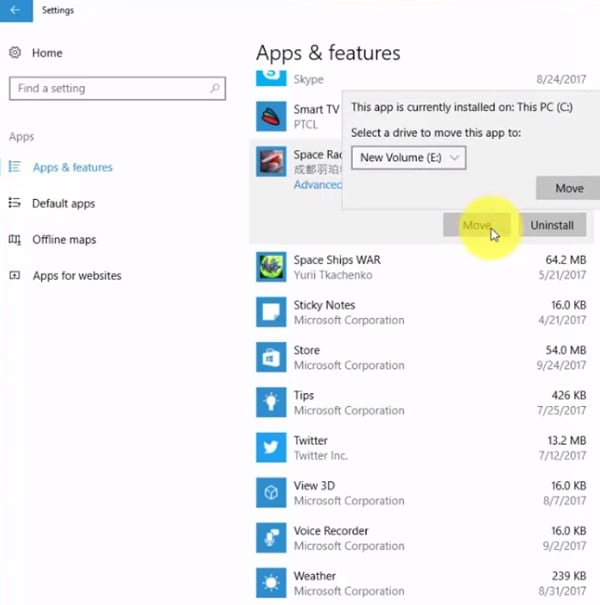
Cliquez sur la boîte blanche de la boîte de dialogue. Maintenant, choisissez le nouvel emplacement de votre programme et, enfin, cliquez sur Déplacer.
Étape 5 : Confirmer

Pour confirmer que vous avez bien effectué la tâche, répétez les étapes 3 et 4. Si ce PC est listé comme emplacement pour déplacer le programme, cela vous indique que vous l'avez correctement déplacé et qu'il est stocké dans le lecteur que vous avez sélectionné.
Conclusion
Le déplacement de fichiers de programme est une tâche courante pour de nombreux utilisateurs, que ce soit pour libérer de l'espace disque, améliorer les performances ou passer à un nouveau périphérique de stockage. Quel que soit l'objectif, il s'agit d'une tâche utile, qui présente plusieurs avantages, notamment un gain de temps considérable. Dans cet article, vous avez le choix entre plusieurs méthodes. Choisissez simplement la méthode qui vous convient et transférez vos programmes.



